初めてのiPadがリリースされたのは2010年。あれから既に何年も経ちました。iPadも第一世代から、今のiPad Proまで進化しました。今時のスマートデバイスの寿命を考えれば、機種変するには十分すぎる年月が経っています。大体2年ほどで買い替えるのが、恐らく一番快適でiPadを利用できるでしょう。
iPadを機種変更する時、キャリアの料金やプラン以外、一番考えて行けないのはデータの引き続きや移行です。買い替えの機種がiOSデバイス(iPad・iPhone・iPod touch)であれば、iTunes・iCloudのバックアップでデータを移行できますが、それは丸ごと今のiPadをそのまま移行することを意味していて、もし一分のデータだけ移したい、または変更した機種の容量が足りない(例えば)時なら、適用されません。そういう時は、転送ソフトなら、移行したいものだけ移行する利点があります。
転送ソフト「FonePaw iOS転送」は、最新型のiPadにも対応し、写真・動画・音楽・連絡先・PDFなどのデータを新しいiPad、またはその他のiOSデバイスへ移行できます。更に、PCにも移行でき、もしiPadからAndroidタブレットへ移行する場合も役に立てます。
Windows Version DownloadMac Version Download
iPadのデータを移行するには
ステップ1:iPadをパソコンと接続
「FonePaw iOS転送」をインストールしたPCに「FonePaw iOS転送」を起動させ、iPad
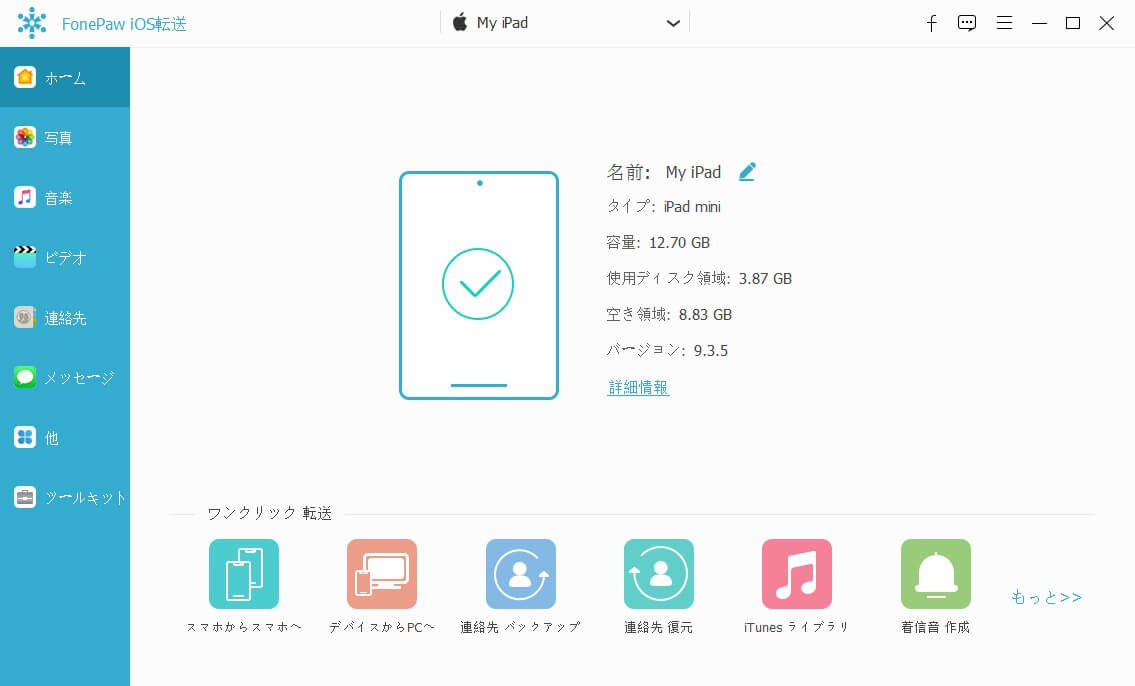
ステップ2:iPadのデータを他のデバイスへ移行
新しいiPad・iPhoneなどに移行する場合、その新しい機種もPCと接続してください。そうすれば、メニューに二つの端末が表示されます。データの種類によって、左側のメニューをクリックします。例えば、写真を移行したい場合は、「写真」をクリックし、移行したい写真を選択して、「エクスポート」のボタンで新しい端末の名前をクリックすれば、直接その端末に移行されます。
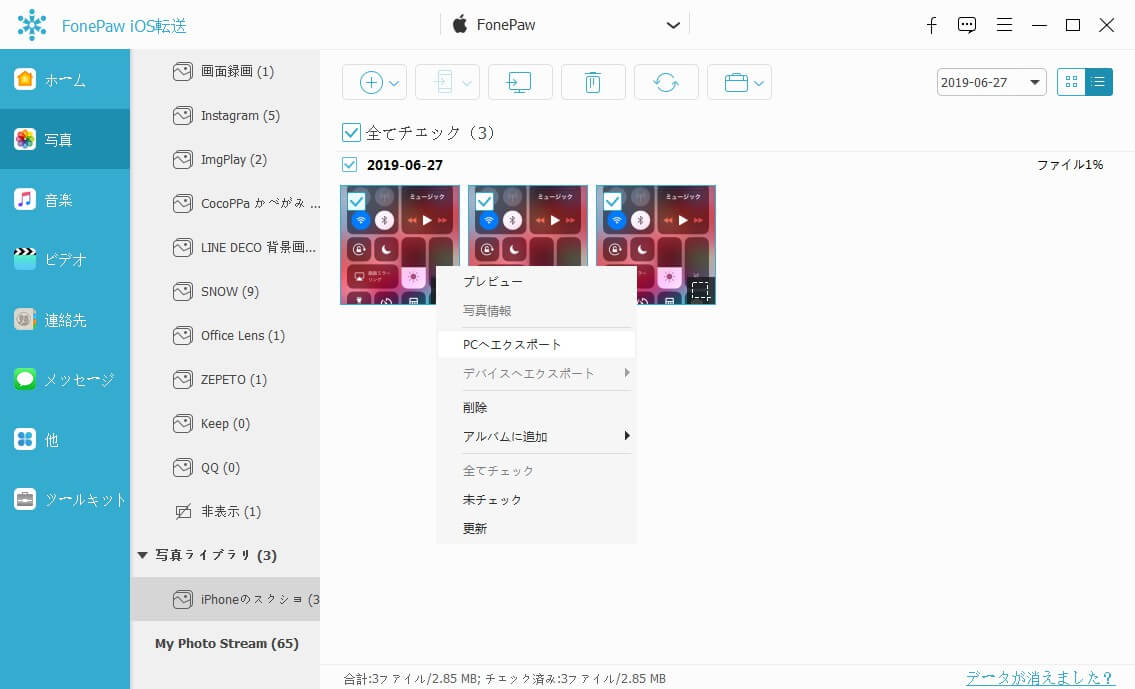
動画を移行したい場合、「メディア」の「ムービー」から確認できます。カメラロールに保存した動画は、「写真」の「ビデオ」アルバムから確認してください。
また、PCに移行する場合は、「PCにエクスポート」を選択します。
ステップ3:iPadのデータをPCへ一括移行
メイン画面から、「フォルダに」をクリックすれば、全てのデータをパソコンへ移行することができます。対応するデータはたくさんありますので、「FonePaw iOS転送」の動作環境ページから確認してください。それらのデータをはすべてPCから一つつづ別のデバイスへ転送できます。もちろん、「デバイスに」をクリックすれば、新しいiPadへ対応するデータの全てを一括移行することも可能です。
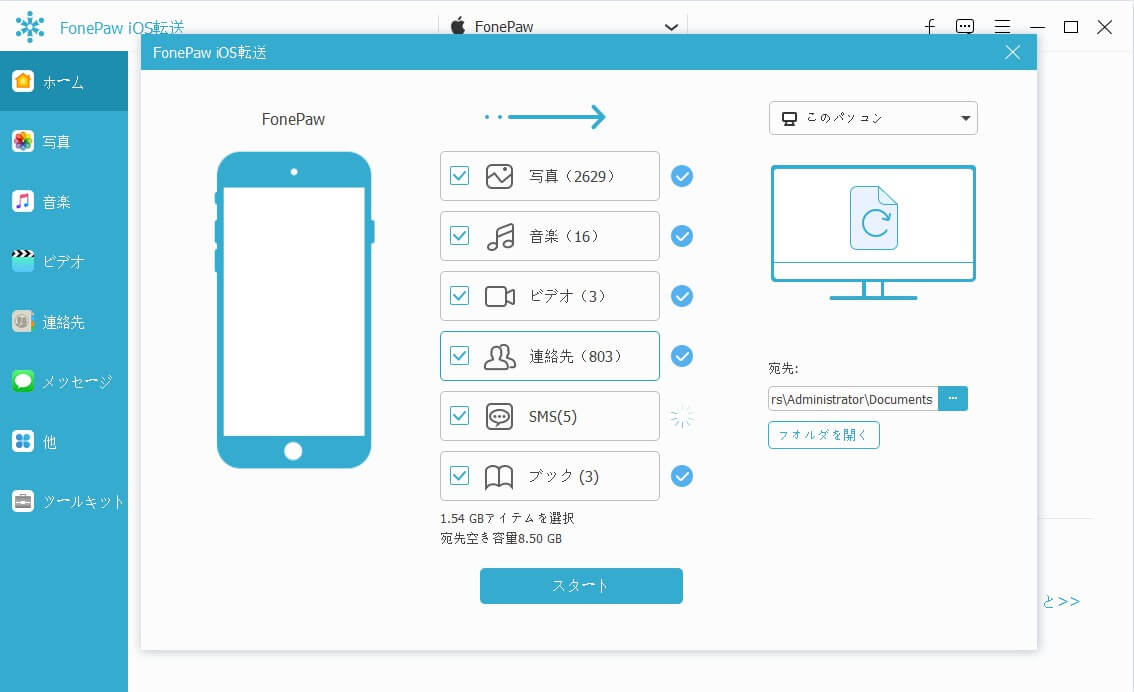
iPadからAndroidタブレットへの移行とアプリ移行について
「FonePaw iOS転送」を使って、iPadからデータをPCに移行し、更にAndroidタブレットへ移行することもできますが、もし細かくデータを選択する必要がないなら、「FonePaw スマホ データ移行」で簡易的に移行できます。またアプリのデータを移行する時は、アプリの公式サイトから引き継ぎ手順を参考してください。例えば、LINEの引き継ぎなら、事前設定が必要になります。
 オンラインPDF圧縮
オンラインPDF圧縮 オンラインPDF圧縮
オンラインPDF圧縮


